
- 新しくデスクトップパソコンとパソコン用リクライニングチェアを購入した経緯
- 購入したパソコン用リクライニングチェアオットマン一体型の詳細と組み立て方について
- Acer デスクトップパソコン AspireXC-885-N38Fレビュー!
- I-ODATA モニター 23.8インチ ADS非光沢 スピーカー付のレビュー!
- まとめ
新しくデスクトップパソコンとパソコン用リクライニングチェアを購入した経緯
夏頃から運動不足でブクブクと美味しそうなお肉が腹の回りに蓄えれられてしまい、かなりヤバイ水準まで体重が増加しております。
体重が増えると椅子への負荷が増えるみたいで、購入してそれほど時が経っていないパソコン作業用のチェアが壊れてしまいました。
パソコン用チェアを購入して、まだ3年経たないくらいなのですが、操作1つでリクライニングになるものの上手くいかず、「なんだかな~・・・。」と思っておりました。
そんな負のオーラを敏感に感じとったのか、「よっこらせ~からのよっこいしょ♪」と椅子に座ると、この世のものとは思えない破裂音がし、そのまま椅子としての一生を終えました。
思わず「アーメン」と叫んでしまったのですが、パソコン用のチェアがないと、ブログの記事執筆に支障をきたしますので、早々に購入することに致しました。
壊れた椅子は、こちらの記事で詳しく書いているのですが、正直、強度が悪くおすすめいたしません。
座り心地はとても良かったものの、椅子の油圧部分の強度が弱いみたいで、私のムチムチバディーに絶えられなかったみたいです。
中々重厚感のあるパソコン用チェアだっただけに気に入っていたのですが、壊れてしまっては仕方がないですよね。
そして不幸は重なり、パソコン用チェアとほぼ同じ時期にノートパソコン本体も調子が悪くなり、こちらも買い換えることに致しました。
写真の取り込みが非常に重く遅く、また、ネット上でブログの文字を1文字入れるのに瞬き10回は出来る位の鈍足で、も~寿命を迎える寸前でした。
昔から勉強熱心なもので、モザイク付きの動画を使って色々と研究していたのがパソコンの不調の遠因だったと思われるのですが、分かっていてもこの飽くなき探究心が邪魔をして控えることができませんでした(笑)
スマホを持っていない私にとっては、パソコンがないと何も始まらないもので、こちらも早急に買い替えをしなければならい状況でした。
そんな感じで早々にパソコンと椅子を購入しようと思い、実店舗や、インターネットショッピングで調べた結果、中々良さそうなパソコン本体とチェアを見つけることに成功し、購入してみることにしました!
今回は、購入したパソコンと、パソコン用リクライニングチェアについて掘り下げてみたいと思いまます!
?
購入したパソコン用リクライニングチェアオットマン一体型の詳細と組み立て方について
こちらが今回購入したパソコン用リクライニングチェアオットマン一体型になります!
長時間パソコン操作をしていると、段々眠たくなることが多く、そのまま寝れる様に、リクライニングになるチェアが欲しくなり、そちらも購入条件の1つに含めました。
出来る事なら180度リクライニングする椅子が欲しく探した結果、こちらの椅子は160度までフラットになるので選んだ感じです。
あまり小さい椅子ですと、窮屈で長く座っていられないので、多少幅があるモデルのこちらを選んだ次第です。
最近の切実な悩みの1つなのですが、加齢と共に、段々と横幅が大きくなってきた私なもので(特に腹回り)、ある程度は椅子の大きさに余裕がないと「入らない」、「抜けない」といったプレイになってしまいますからね~(笑)
そんな事を心配しながら椅子を選んだのですが、購入したパソコン用のリクライニングチェアオットマン一体型は、お値段の割りには高級感があるモデルかな~と思っているのですが、安いものには訳がございます。
何が問題かと申しますと、椅子を自分で組み立てなければなりません。

こちらが今回購入したパソコン用リクライニングチェアの部品になるのですが、組み立てが中々大変そうですよね~
私は、ドラえもんのような手をしているもので、細かい作業が苦手でございます。
パソコン操作は苦にならないのですが、昔から工作が苦手で四苦八苦するパターンが多いです。
女性からすると「頼りない」に該当しちゃいますね~
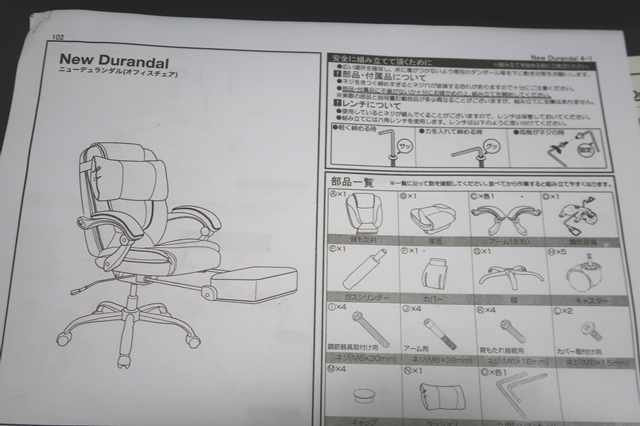
こちらがパソコン用リクライニングチェアの完成図と、組み立て用の部品の詳細になります。
組み立てるのが得意な方ならお気づきかも知れませんが、思いのほかボルト系の数が少なく、部品も多くありません。
と、言う事は、組み立てもそれほど難しくないのか!?と、思ってしまいますが、これが中々・・・。

パソコン用リクライニングチェアの組み立ては、一人で可能になってまして、所要時間は約30分~40分程度になります。
先人達のレビューを読むと、やはり30分は掛かる作業とのことでした。
また、力の弱い女性も一人で組み立てていた方がいましたので、時間が掛かるかも知れませんが、出来ないことはないと思います。
写真のとおり、ネジやボルトなどは1つに纏まってまして、椅子の組み立てに必要な工具もセットになってますので、自分で用意する必要はございません。

工作が苦手な私にとっては、中々試練の時だったのですが、説明書も分かりやすく、結構サクサク組み立てることができました。
それでも、所要時間は50分弱でしたので、ブキッチョなのが露呈してますよね~
女性の扱いも苦手ですので、来世は器用な人間に生まれ変わりたいです(笑)

こちらが完成したパソコン用リクライニングチェアになります!
狭い部屋ですが、さらに圧迫する椅子の重厚感になってますよね(苦笑)
小さいながらも「書斎」というかパソコンなどの作業スペースがあると、ブログや記事の執筆がはかどります!

また、見難いかも知れませんが、椅子の腰の部分に「腰当て」が別にセットできるようになっております。
こちらは自由に取り外しと位置の変更ができるタイプですので、結構座り心地が良かったりします。
腰の部分がフィットしないと、姿勢が崩れて疲労の原因になりますしね。

また、購入したパソコン用リクライニングチェアの特筆すべき点の1つとしてあるのが、この足置場(フットレスト)になります。
フットレストは、座席の下に収納されてまして、使いたい時に引き出すタイプになっております。
設置も簡単ですし、見た目は華奢な感じですが、実際は堅牢な作りで安心して足を置く事ができます。
フットレストを使い、リクライニングさせれば、約160度までフラットになり、横になる事が出来ます。
結構な頻度でリクライニングさせて仮眠を取っている誰かさんでございます。
そのまま朝まで寝てしまったこともあるような、ないような・・・。
?
Acer デスクトップパソコン AspireXC-885-N38Fレビュー!

ノートパソコンも調子が悪く、色々と考えた結果、今回買い換えたパソコンが、こちらのAcerデスクトップパソコン AspireXC-885-N38Fになります!
当初、持ち運びに便利なノートパソコンにしようと思ったのですが、加齢に伴に文字が見難く難儀している事を考慮して、大きな画面が使えるデスクトップ型に致しました。
パソコン業務が長くなると、乾いたような奥の痛みに悩まされてしまいますからね~
少しでもダメージを少なくしたいので、大型のモニターを使おうと思い、今回は久しぶりにデスクトップ型のパソコンに致しました。
辛いパソコン業務から少しでも開放されたいと考えた結果、アイケアサプリメントである「めなり」に手を出し、そちらについて書いた記事になります!
ノートパソコンのメーカーは、Acerを使っていたもので、今回のデスクトップパソコンも同じところに致しました。
Acer デスクトップパソコン AspireXC-885-N38Fのスペックになりますが、特筆すべき点だけ記載しますと、CPUはIntel Corei3プロセッサー内臓で、メモリは8GB、HDDは1TBと申し分のない容量となっております。
今後の外付けアイテムを考慮し、接続ポートが多いほうが良いな~と思い、色々のメーカーのデスクトップパソコンを調べたのですが、Acerはタイプの違うポートが11個ありますので、中々便利なスペックになっております。
USB2.0ポートが4つもあるものの、USB3.1ポートが2つなので、こちらはもう少し多ければな~と思いつつ、お値段の割には大健闘だな~と感じております。
勿論、無線LANも使えますし、付属品としてUSB仕様の光学マウス、キーボード、マウスパットまでついてますので、パソコンが家に届けば直ぐに使える状態でした。
パソコン本体の重量も、約6kgほどですので、女性でも持ち上げられると思います。
私が使っている机は、横幅が約90cmになるのですが、足元にデスクトップ本体を置いても邪魔にならないコンパクト設計なのも高評価でございます!
今までの動作が嘘のように速いので、もっと早くパソコンを買い換えて置けば良かったな~と、改めて後悔中の誰かさんでございます。
やはり、カメラの写真データが重いので、その影響もあるんだろうな~と思っております。
塵も積もればではないですが、ブログの記事を書くのに写真を多く撮るもので、どうしてもHDDを圧迫する原因になっております。
外付けHDDも持っているのですが、データ転送に時間が掛かるので、中々マメに出来ていない誰かさんでございます。
Acerのデスクトップパソコンを使ってみた感想ですが、処理速度も速く、動画などもサクサク観れるので、ストレスありません。
私の大好きな18禁の動画も良い感じにクリアな世界が広がり、ウフフフ♡のレベルがだいぶ上がったと感じております(?)
やっぱり、パソコンと携帯・スマホは、新しい物が良いですよね~
お金があれば、1年に一回程度買い替えたら良いんでしょうけどね。
I-ODATA モニター 23.8インチ ADS非光沢 スピーカー付のレビュー!

デスクトップパソコンだけですと何も映りませんので、併せてI-ODATA モニター 23.8インチ ADS非光沢 スピーカー付も購入いたしました。
机の幅が90cmになりますので、23.8インチのモニターだと大きいかな?と思ったのですが、実際に設置したら良い感じの大きさと薄さでした!
机の上に物を置くと邪魔になるかな~と思ったのですが、本立てと腕時計ケースくらいは全然大丈夫なサイズ感でした。

I-ODATA モニター 23.8インチ ADS非光沢モニターは、結構薄いので、キーボードを置いても邪魔になりません!
I-ODATA モニター 23.8インチ ADS非光沢スピーカー付のスペックは、こんな感じになっております!
解析度1920×1080(ADSパネル / 非光沢)になりまして、画面の視野角は、上下左右178度になります。
入出力端子は、HDMIが1つ、DVI-Dが1つ、アナログRGBが1つ、、ヘッドフォン端子が1つになってますので、十分だと思います!
また、23・8インチの大きさですが、重量は、スタンド込みで4.2kgになっております。
大きさも手頃ですので、ゲームやレコーダをつなげての鑑賞もOKですので、色々な用途に使えるモニターだと思います!
また、画面から出ます有害な光(ブルーライト)をシャットアウトする機能がついてますので、専用の液晶フィルムや、パソコン用眼鏡(PCメガネ)も不要になります。
普段からパソコンの画面を観る時間が長い私なもので、この目に優しい設計は非常に有り難く、購入した理由の1つになっております!
一応、5段階でブルーライトを調節する事ができますので、自分の観やすさとを考慮して設定できるのも良い点だと思ってます。
I-ODATAモニターのレビューになりますが、画面も綺麗で文句はないのですが、電源ボタンが「反応式」で、チョッと操作性が悪いです。
普通にボタンだとON・OFFしやすいですが、操作されたのかどうかがよく分からず、混乱する事があります。
また、内蔵されているスピーカーの音は良くありません。
ユーチューブなどを使ってインターネット経由で音楽を聞くのが好きな方には物足りないと思います。
それでも、I-ODATAモニターは値段も手頃ですので、コスパ優れるパソコン用モニターだな~と感じました。
まとめ
椅子が壊れ、パソコンも調子が悪くなり、結構なお金が掛かってしまいましたが、とりあえず、ブログ用の事務設備としては一通り復旧しましたので、その点はよかったと感じております。
パソコン用リクライニングチェアも、お尻の部分がやや固めの生地で、自分好みな感じなので、だいぶ疲労感が違っております。
なにより足を伸ばして横に慣れるのは良いな~と感じております。
も~若くありませんので、多少、お金は掛かっても体に良いものを積極的に投資して、息の長いブログ運営ができたら~と考えております。
部屋の模様替えにもなって、なんだか気分もすっきりとした今日この頃でした!
静かな無線マウスについて書いた記事になります!
静音マウスは初めて使ったのですが、音が殆どせず癖になる操作性になります!
おすすめですので、良かったら参考にしてみて下さい!
パソコンのデータをバックアップするのに最適なバッファローポータブル外付けハードディスクについて書いたレビュー記事になります!
アフターサービスも良いですし、データ復元もしてくれますので、安心して使うことが出来ると思います!
設定の仕方や、TV・レコーダー等の接続の仕方についても触れてますので、良かったら参考にしてみて下さい!

